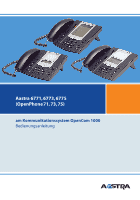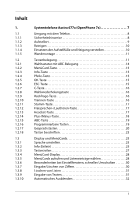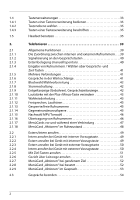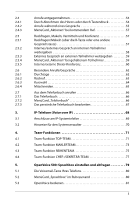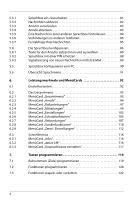Aastra OpenPhone 75 User Guide
Aastra OpenPhone 75 Manual
 |
View all Aastra OpenPhone 75 manuals
Add to My Manuals
Save this manual to your list of manuals |
Aastra OpenPhone 75 manual content summary:
- Aastra OpenPhone 75 | User Guide - Page 1
Aastra 6771, 6773, 6775 (OpenPhone 71, 73, 75) am Kommunikationssystem OpenCom 1000 Bedienungsanleitung - Aastra OpenPhone 75 | User Guide - Page 2
dort ergänzende Hinweise und Tipps zum Produkt. Wir wünschen Ihnen viel Freude mit Ihrem Aastra 6771, 6773, 6775 (OpenPhone 71, 73, 75). Produktfamilie OpenCom 1000 Diese Bedienungsanleitung gilt für die Produktfamilie OpenCom 1000. Hierzu gehören die Kommunikationssysteme OpenCom 1100, OpenCom 1200 - Aastra OpenPhone 75 | User Guide - Page 3
10 1.2.11 1.2.12 1.2.13 1.2.14 1.2.15 1.2.16 1.2.17 1.2.18 1.3 1.3.1 1.3.2 1.3.3 1.3.4 1.3.5 1.3.6 1.3.7 1.3.8 1.3.9 1.3.10 Systemtelefone Aastra 677x (OpenPhone 7x 7 Umgang mit dem Telefon 8 Sicherheitshinweise 8 Aufstellort 9 Reinigen 10 Einsetzen der Aufstellfüße und Neigung verstellen 10 - Aastra OpenPhone 75 | User Guide - Page 4
1.4 1.4.1 1.4.2 1.4.3 1.5 2. 2.1 2.1.1 2.1.2 2.1.3 2.1.4 2.1.5 2.1.6 2.1.7 2.1.8 2.1.9 2.1.10 2.1.11 2.1.12 2.1.13 2.1.14 2.1.15 2.1.16 2.1.17 2.1.18 2.2 2.2.1 2.2.2 2.2.3 2.2.4 2.2.5 2.2.6 2.2.7 2.2.8 2.2.9 2.3 Tastenerweiterungen 33 Tasten einer Tastenerweiterung bedienen 35 Tastenebene wählen - Aastra OpenPhone 75 | User Guide - Page 5
den Systemverwalter 70 4. Team-Funktionen 71 4.1 Team-Funktion TOP-TEAM 71 4.2 Team-Funktion MAKLERTEAM 73 4.3 Team-Funktion REIHENTEAM 75 4.4 Team-Funktion CHEF-/SEKRETÄR-TEAM 77 5. OpenVoice 500: Sprachbox einstellen und abfragen 79 5.1 Die Voicemail-Taste Ihres Telefons 80 - Aastra OpenPhone 75 | User Guide - Page 6
5.3.1 Sprachbox ein-/ausschalten 81 5.3.2 Nachrichten abhören 82 5.3.3 Anrufer zurückrufen 83 5.3.4 Anrufe ablenken 83 5.3.5 Eine Nachricht in einer anderen Sprachbox hinterlassen 84 5.3.6 Verbindungen zu anderen Telefonen 85 5.3.7 Fernabfrage Ihrer Nachrichten 85 5.4 Die - Aastra OpenPhone 75 | User Guide - Page 7
8. Anhang 125 8.1 Hinweise für die Entsorgung 125 8.2 Konformitätserklärungen 126 8.3 Rufe und Hörtöne 127 8.4 MenüCard „Gesamtmen 128 Index 129 5 - Aastra OpenPhone 75 | User Guide - Page 8
6 - Aastra OpenPhone 75 | User Guide - Page 9
Ihres Telefons und schnellen Zugang zu den vielfältigen Funktionen und Leistungsmerkmalen Ihres Systems. Das Aastra 6771/OpenPhone 71, Aastra 6773/OpenPhone 73 und Aastra 6775/ OpenPhone 75 haben die gleiche Funktionalität. Sie unterscheiden sich nur durch die Größe des Displays und die Anzahl der - Aastra OpenPhone 75 | User Guide - Page 10
Systemtelefone Aastra 677x (OpenPhone 7x) Umgang mit dem Telefon ■ Sicherheitshinweise ab Seite 8: Diese Hinweise dienen Ihrem Schutz und helfen Ihnen, das Telefon vor Beschädigung zu schützen! ■ Aufstellort - Aastra OpenPhone 75 | User Guide - Page 11
Systemtelefone Aastra 677x (OpenPhone 7x) Umgang mit dem Telefon ■ Lassen Sie Telefon und Zubehör nicht mit Wasser oder Chemikalien in Berührung kommen. ■ Verwenden Sie (sofern benötigt) ausschließ - Aastra OpenPhone 75 | User Guide - Page 12
trockenes Tuch. Verwenden Sie niemals Putzmittel. 1.1.4 Einsetzen der Aufstellfüße und Neigung verstellen b b a a ABCD Aastra6771/OpenPhone 71 Aastra 6773/OpenPhone 73 Aastra 6775/OpenPhone 75 Ziehen Sie die Aufstellfüße heraus, indem Sie diese leicht eindrücken (a). Zum Wiedereinsetzen dr - Aastra OpenPhone 75 | User Guide - Page 13
7x) Tastenbelegung setzen, sind am Aastra 6773/OpenPhone 73 und am Aastra 6775/OpenPhone 75 vier Neigungstufen möglich (siehe A, B, C und D). Neigungsstufe A B C D Neigungswinkel 30° 26,5° 23° 21° 1.1.5 Wandmontage Zur Wandbefestigung entfernen Sie bitte die Aufstellfüße. Heben Sie mit - Aastra OpenPhone 75 | User Guide - Page 14
Systemtelefone Aastra 677x (OpenPhone 7x) Gerätetaste (Gesprächstaste 1) Programmierbare Tasten, Gesprächstasten ESC-Taste Pfeile-Taste OK-Taste Aastra 6771 Tastenbelegung ESC OK i Stumm-Taste Freisprechen-/Lauthören-Taste Info-Taste Tastenbelegung am Aastra 6771 (und am OpenPhone 71) 12 - Aastra OpenPhone 75 | User Guide - Page 15
Systemtelefone Aastra 677x (OpenPhone 7x) Tastenbelegung Gerätetaste (Gesprächstaste 1) Programmierbare Tasten, Gesprächstasten Aastra 6773 ESC-Taste Pfeile-Taste OK-Taste ESC OK i ABC Stumm-Taste Freisprechen-/Lauthören-Taste Info-Taste Tastenbelegung am Aastra 6773 (und am OpenPhone 73) 13 - Aastra OpenPhone 75 | User Guide - Page 16
Rückfrage-Taste Headset-Taste Trennen-Taste Stumm-Taste Freisprechen-/Lauthören-Taste Info-Taste Tastenbelegung am Aastra 6775 (und am OpenPhone 75) 1.2.1 Wahltastatur mit ABC-Belegung 2 Zum Wählen von Rufnummern oder zur Texteingabe. Die Tastenbedru- ckung zeigt nicht alle verfügbaren Buchstaben - Aastra OpenPhone 75 | User Guide - Page 17
Systemtelefone Aastra 677x (OpenPhone 7x) Tastenbelegung 1.2.2 MenüCard-Taste M Blendet MenüCards ins Display ein. ■ Kurzer Tastendruck: Leistungsmerkmale, die im aktuellen Gerätezustand (z. B. während eines Gesprächs) genutzt werden kö - Aastra OpenPhone 75 | User Guide - Page 18
Systemtelefone Aastra 677x (OpenPhone 7x) Tastenbelegung ■ Kurzer Tastendruck: Ein geöffnetes Eingabefenster wird ohne Veränderung des Inhalts geschlossen und/oder es wird in die höhere Menüebene zurü - Aastra OpenPhone 75 | User Guide - Page 19
Systemtelefone Aastra 677x (OpenPhone 7x) Tastenbelegung 1.2.11 Stumm-Taste S Zum Ausschalten des Mikrofons während eines Telefonats. Die LED der Taste leuchtet, wenn das Mikrofon ausgeschaltet ist. Bei einem ankommenden - Aastra OpenPhone 75 | User Guide - Page 20
Systemtelefone Aastra 677x (OpenPhone 7x) Tastenbelegung Über ein angeschlossenes Headset ist es auch möglich, eine zweite Person ein Telefonat mithören zu lassen, während Sie selbst über den Hörer - Aastra OpenPhone 75 | User Guide - Page 21
Systemtelefone Aastra 677x (OpenPhone 7x) Tastenbelegung 1.2.15 ABC-Taste A ■ Kurzer Tastendruck: Die MenüCard für das Telefonbuch wird geöffnet. ■ Langer Tastendruck: Die Liste der verfügbaren Display-Sprachen wird - Aastra OpenPhone 75 | User Guide - Page 22
Systemtelefone Aastra 677x (OpenPhone 7x) Tastenbelegung 1.2.17 Gesprächstasten g „Gesprächstasten" ist der Sammelbegriff für alle Tasten Ihres Telefons, über die Sie anrufen und angerufen werden. Eine Gespächstaste wird - - Aastra OpenPhone 75 | User Guide - Page 23
Systemtelefone Aastra 677x (OpenPhone 7x) Tastenbelegung Gerätetaste (Gesprächstaste 1) Die Gerätetaste (auch: Gesprächstaste 1) ist mit Ihrer internen Geräterufnummer (Hauptrufnummer) belegt. Die Taste befindet sich links - Aastra OpenPhone 75 | User Guide - Page 24
Systemtelefone Aastra 677x (OpenPhone 7x) Tastenbelegung MEHRFACH-Taste Eine MEHRFACH-Taste ist eine Gesprächstaste (Gerätetaste oder INTERN-/ EXTERN-Taste), die auf mehrere Telefone programmiert wurde. MEHRFACH-Tasten - Aastra OpenPhone 75 | User Guide - Page 25
. Weitere Informationen finden Sie im Kapitel Team-Funktionen ab Seite 71. 1.2.18 Tasten beschriften Papiereinlegestreifen Am Aastra 6771/OpenPhone 71 und am Aastra 6773/OpenPhone 73 befinden sich oberhalb des Displays jeweils fünf Tasten, die als Gesprächstasten programmiert oder mit Zielen oder - Aastra OpenPhone 75 | User Guide - Page 26
Display Die Tasten links vom Display können ebenfalls frei programmiert werden (eine Taste am Aastra 6771/OpenPhone 71, drei Tasten am Aastra 6773/OpenPhone 73, neun Tasten am Aastra 6775/OpenPhone 75). Diese Tasten werden am Display mit einem Vorgabetext beschriftet, den Sie während oder nach der - Aastra OpenPhone 75 | User Guide - Page 27
OK-Taste. Im Gesamtmenü stellen Sie die Display-Sprache über die MenüCard Einstellungen um (siehe Seite 104). 1.3.2 Info-Zeile(n) Die erste (am Aastra 6775/OpenPhone 75 auch die zweite) Display-Zeile zeigt aktuelle Zusatzinformationen an. a 101 11:45 ESC OK Das Display am Aastra 6773 - Aastra OpenPhone 75 | User Guide - Page 28
berwachung ■ die reduzierte Teilnehmerberechtigung (sofern vom Vermittlungstelefon (VTel) aktiviert) ■ ein Rückrufwunsch ■ die aktuelle Anrufvariante Am Aastra 6775/OpenPhone 75 wird zusätzlich in der zweiten Info-Zeile Wochentag und Datum angezeigt. Im Verbindungszustand werden (sofern eingerichtet - Aastra OpenPhone 75 | User Guide - Page 29
Das Display neben den Tasten ist diesen zeilenweise zugeordnet. Je nach Tastenart werden die nachfolgend aufgelisteten Display-Texte angezeigt. Am Aastra 6771/OpenPhone 71 zeigt das Display stets die aktive Zeile. Hinweis: An den Gesprächstasten werden die Anruf- und Belegtzustände durch zusätzliche - Aastra OpenPhone 75 | User Guide - Page 30
Anrufe 2 Rufumleitungen 3 Mitteilungen 4 Einstellungen 5 Schutzfunktionen 6 Verbindungen 7 Sonderfunktionen 0 Zentrl. Einstellungen ESC OK MenüCard-Display am Aastra 6775/OpenPhone 75 Wie Sie es von einem PC kennen, werden alle Leistungsmerkmale Ihres Telefons und des Systems über Display - Aastra OpenPhone 75 | User Guide - Page 31
Systemtelefone Aastra 677x (OpenPhone 7x) Display und MenüCards Auswahl von Listeneinträgen wird in der Tabelle Auswählen in MenüCard-Listen auf Seite 29 beschrieben. MenüCards - Aastra OpenPhone 75 | User Guide - Page 32
werden. 1.3.7 Eingabe/Löschen von Ziffern 101 11:45 Ziel:6284722 int. ext..Anrufe ein aus ESC OK Display am Aastra 6773/OpenPhone 73 In einer Eingabezeile (z. B. für eine Rufnummer) können Sie sofort die Eingaben/ Änderungen vornehmen. Der Cursor zeigt Ihnen die Eingabe-/Löschposition - Aastra OpenPhone 75 | User Guide - Page 33
Systemtelefone Aastra 677x (OpenPhone 7x) Display und MenüCards Mit der Plus-/Minus-Taste = können Sie den Cursor bewegen und die nicht sichtbaren Zeichen wieder anzeigen. Die Ziffernfolge wird - Aastra OpenPhone 75 | User Guide - Page 34
Systemtelefone Aastra 677x (OpenPhone 7x) Display und MenüCards Taste 0 * # Zeichen 0 ¬(Leerzeichen Die Eingabeposition wird automatisch weitergeschaltet, wenn Sie kurzzeitig keine Eingaben machen oder ein neues Zeichen eingeben. Bei - Aastra OpenPhone 75 | User Guide - Page 35
7x) Tastenerweiterungen 1.4 Tastenerweiterungen Mit einer Tastenerweiterung kann Ihr Systemtelefon Aastra 6773/6773ip (OpenPhone 73/73 IP) und Aastra 6775/6775ip (OpenPhone 75/75 IP) um weitere frei programmierbare Tasten erweitert werden. Auf diesen Tasten können Sie Funktionen des Gesamtmen - Aastra OpenPhone 75 | User Guide - Page 36
Systemtelefon Aastra M671/ KeyExtension 73P - 36 Tasten mit LED-Anzeige - Beschriftung auf Papiereinlegestreifen - Aastra 6773/6773ip - OpenPhone 73/73 IP - Aastra 6775/6775ip - OpenPhone 75/75 IP Aastra M676/ KeyExtension 75D - 20 Tasten mit LED-Anzeige - Aastra 6775/6775ip - 3 Tasten mit LED - Aastra OpenPhone 75 | User Guide - Page 37
Systemtelefone Aastra 677x (OpenPhone 7x) Headset benutzen 1.4.1 Tasten einer Tastenerweiterung bedienen Die Tasten einer Tastenerweiterung werden so bedient, wie es in dieser Bedienungsanleitung für programmierte Tasten generell beschrieben ist (Rufnummern ( - Aastra OpenPhone 75 | User Guide - Page 38
Systemtelefone Aastra 677x (OpenPhone 7x) Headset benutzen Hinweis: Wenn Sie ein schnurloses DHSG-Headset einset- zen, wird die Headset-Taste K am Systemtelefon durch die Sprechtaste am Headset bedient. Zum - Aastra OpenPhone 75 | User Guide - Page 39
Systemtelefone Aastra 677x (OpenPhone 7x) Headset benutzen Situation: Bedienung: Ergebnis: und ggf. Freisprechen/Lauthören L Freisprechen-/ wird eingeschaltet (LED Lauthören-Taste drücken der Taste L blinkt). Sie telefonieren ü - Aastra OpenPhone 75 | User Guide - Page 40
Systemtelefone Aastra 677x (OpenPhone 7x) Headset benutzen Situation: Bedienung: Ergebnis: oder L Freisprechen-/ Lauthören-Taste drücken Lauthören wird eingeschaltet, anwesende Personen können das Gespräch mithören ( - Aastra OpenPhone 75 | User Guide - Page 41
Telefonieren 2. Telefonieren Allgemeine Funktionen 2.1 Allgemeine Funktionen 2.1.1 Die Zuordnung zwischen internen und externen Rufnummern Die interne Rufnummer Ihres Telefons wird beim Einrichten des Kommunikations- systems vergeben. Die Rufnummer ist mit der Gesprächstaste 1 g (Geräte- taste) - Aastra OpenPhone 75 | User Guide - Page 42
Telefonieren Allgemeine Funktionen nummer 4701 1234 erfolgt. Gleichzeitig kann Telefon 1 unter der Rufnummer 4701 1678 erreicht werden. 2.1.2 Signalisierung an den Gesprächstasten Die LEDs und Symbole an den Gesprächstasten signalisieren Ihnen folgende Zustände: erster Anruf LED blinkt schnell - Aastra OpenPhone 75 | User Guide - Page 43
Telefonieren Allgemeine Funktionen Hinweis: Wenn Ihr Telefon intern gerichtet ist, müssen Sie auch bei Rückfragen und Rufumleitungen nach extern der externen Rufnummer die Vorwahl-Kennzahl voranstellen. 2.1.4 Eingabe von Rufnummern / Wählen über Gesprächs- und Ziel-Tasten An Ihrem Telefon können - Aastra OpenPhone 75 | User Guide - Page 44
Telefonieren Allgemeine Funktionen 2.1.7 Blockwahl/Wahlvorbereitung Haben Sie in der MenüCard Einstellungen den Menüeintrag 4 Blockwahl eingeschaltet, können Sie alle Rufnummern bei aufliegendem Hörer eingeben und ggf. korrigieren/ergänzen (siehe MenüCard „Einstellungen" ab Seite 103). Die Anzeige - Aastra OpenPhone 75 | User Guide - Page 45
Telefonieren Allgemeine Funktionen 2.1.10 Lautstärke mit der Plus-/Minus-Taste verändern Mit der Plus-/Minus-Taste = verändern Sie ■ beim Freisprechen/Lauthören die Lautsprecherlautstärke, ■ beim Gespräch mit dem Hörer die Lautstärke des Hörers, ■ beim Gespräch mit dem Headset die Lautstärke des - Aastra OpenPhone 75 | User Guide - Page 46
Telefonieren Allgemeine Funktionen W P H/g/ L Eine Rufnummer der Wahlwiederholungsliste gezielt wählen: Wahlwiederholungstaste drücken Eintrag mit der Pfeile-Taste auswählen Hörer abnehmen oder eine Gesprächstaste oder die Freisprechen-/Lauthören-Taste drücken Die beschriebene Bedienprozedur - Aastra OpenPhone 75 | User Guide - Page 47
Telefonieren Allgemeine Funktionen 2.1.12 Freisprechen, Lauthören Beim Freisprechen ist der Hörer aufgelegt. Sie hören über den Lautsprecher und sprechen über das Mikrofon des Hörers (obwohl dieser aufliegt). Beim Lauthören wird zusätzlich zu Ihrem Hörer der Lautsprecher eingeschaltet und andere - Aastra OpenPhone 75 | User Guide - Page 48
Telefonieren Allgemeine Funktionen 2.1.15 Nachwahl MFV/Tonwahl Durch Einschalten der Tontastenwahl - auch MFV-Wahl genannt - können Sie Sonderdienste nutzen, z. B. einen Anrufbeantworter fernabfragen oder Sprachbox oder Cityruf nutzen. Die Tontastenwahl wird durch erneuten Menüaufruf/Tastendruck - Aastra OpenPhone 75 | User Guide - Page 49
Telefonieren Allgemeine Funktionen Dienstmerkmal „CLIR" Die Abkürzung „CLIR" steht für „Calling Line Identification Restriction". Sie können vor dem Wählen einer externen Rufnummer fallweise festlegen, ob die Übertragung Ihrer Rufnummer zum Gerufenen unterdrückt werden soll. Wählen Sie dazu vor - Aastra OpenPhone 75 | User Guide - Page 50
Telefonieren Allgemeine Funktionen 2.1.18 MenüCard „Aktionen" im Ruhezustand M MenüCard-Taste kurz drücken, wählen Sie dann ... Paging: Sie quittieren die Paging-Nachricht, die Ihnen zuvor in dem Display angezeigt wurde. Pickup: Sie nehmen den Anruf für ein anderes Telefon Ihrer Pickup-Gruppe ent- - Aastra OpenPhone 75 | User Guide - Page 51
Telefonieren Extern/Intern anrufen 2.2 Extern/Intern anrufen 2.2.1 Intern anrufen bei Gerät mit interner Vorzugstaste H g K Z Hörer abnehmen (Ihre Gesprächstaste bzw. INTERN-Taste wird belegt) oder gewünschte Gesprächstaste bzw. INTERN-Taste drücken (Freisprechen) oder Headset-Taste drücken ( - Aastra OpenPhone 75 | User Guide - Page 52
Telefonieren Extern/Intern anrufen 2.2.3 Extern anrufen bei Gerät mit externer Vorzugstaste H g K Z Hörer abnehmen (Ihre Gesprächstaste bzw. EXTERN-Taste wird belegt) oder gewünschte Gesprächstaste bzw. EXTERN-Taste drücken (Freisprechen) oder Headset-Taste drücken (Headset-Betrieb; - Aastra OpenPhone 75 | User Guide - Page 53
Telefonieren Extern/Intern anrufen 2.2.5 Mit Ziel-Tasten anrufen g H/g/ L/K Auf programmierbare Tasten können Sie Rufnummern speichern. Zum Wählen drücken Sie die Ziel-Taste. Nehmen Sie danach den Hörer ab oder drücken Sie die gewünschte Gesprächstaste, die Freisprechen-/LauthörenTaste oder die - Aastra OpenPhone 75 | User Guide - Page 54
Telefonieren Extern/Intern anrufen 2.2.7 MenüCard „Aktionen" bei gerufenem Ziel Sie haben eine Rufnummer gewählt, Ihr Anruf wird beim gerufenen Teilnehmer signalisiert. M MenüCard-Taste kurz drücken, wählen Sie dann ... Paging: Sie quittieren die Paging-Nachricht, die Ihnen zuvor in dem Display - Aastra OpenPhone 75 | User Guide - Page 55
Telefonieren Extern/Intern anrufen Hinweis: Aufschalten ist nicht möglich, wenn eines der drei am Aufschalten beteiligten Telefone ein IP-Endgerät ist. Rückruf: Sie hinterlegen Ihren Rückrufwunsch bei dem besetzten Teilnehmer (siehe dazu auch den Abschnitt Rückruf ab Seite 63). Anklopfen: Ihr - Aastra OpenPhone 75 | User Guide - Page 56
Telefonieren Gespräche beenden 2.3 Gespräche beenden Gespräche beenden Sie h T L K durch Auflegen des Hörers oder durch Drücken der Trennen-Taste, im Freisprech-Betrieb mit der Freisprechen-/LauthörenTaste, im Headset-Betrieb durch Drücken der Headset-Taste. 2.4 Anrufe entgegennehmen 2.4.1 - Aastra OpenPhone 75 | User Guide - Page 57
Telefonieren Anrufe entgegennehmen Rufnummer auch einen Namen zuordnen. Hat er dies getan, wird dieser Name im Display Ihres Telefons eingeblendet. H g Nehmen Sie den Hörer ab oder drücken Sie die Gesprächstaste, an der ein Anruf signalisiert wird (Freisprechen). Hinweis: Es ist nicht möglich, - Aastra OpenPhone 75 | User Guide - Page 58
Telefonieren Anrufe entgegennehmen an einer anderen Gesprächstaste G g T g G Sie führen ein Gespräch, hören den diskreten Tonruf und sehen den Anruf im Display. Drücken Sie die Gesprächstaste, deren LED blinkt; Ihre erste Verbindung wird gehalten. Sie sprechen mit dem Anrufer. Um die aktuelle - Aastra OpenPhone 75 | User Guide - Page 59
Telefonieren Rückfragen, Makeln, Vermitteln und Konferenz 2.4.3 MenüCard „Aktionen" bei kommendem Ruf Sie erhalten einen Anruf. M Drücken Sie kurz die MenüCard-Taste und wählen Sie dann ... Paging: Sie quittieren die Paging-Nachricht, die Ihnen zuvor in dem Display angezeigt wurde. Anrufe ablenken - Aastra OpenPhone 75 | User Guide - Page 60
Telefonieren Rückfragen, Makeln, Vermitteln und Konferenz g/R T g/R G Zum Makeln (Hin- und Herwechseln zwischen den Gesprächspartnern) drücken Sie die Gesprächstaste des wartenden Teilnehmers (LED dieser Taste blinkt, im Display wird das Pfeil-Symbol angezeigt) oder die R-Raste. Die Rückfrage/das - Aastra OpenPhone 75 | User Guide - Page 61
Telefonieren Rückfragen, Makeln, Vermitteln und Konferenz 2.5.3 Externes Gespräch an externen Teilnehmer weitergeben Die Weitergabe eines externen Gespräches an einen externen Teilnehmer kann nur über die MenüCard Aktionen (bei gehaltenem Teilnehmer)erfolgen. M P O Drücken Sie dazu kurz die Menü - Aastra OpenPhone 75 | User Guide - Page 62
Telefonieren Rückfragen, Makeln, Vermitteln und Konferenz Konferenz: Sie leiten eine Dreierkonferenz ein. MFV-Nachwahl...: Sie schalten miit der Option ein auf die Nachwahl von MFV- Signalen um. Notiz: Sie können während eines Gespräches eine Rufnummer notieren. Geben Sie unter Ziel die Rufnummer - Aastra OpenPhone 75 | User Guide - Page 63
Telefonieren Rückfragen, Makeln, Vermitteln und Konferenz Wollen Sie während einer Konferenz die Konferenzteilnehmer wieder separat sprechen oder einzeln heraustrennen, g T g drücken Sie eine Taste, auf der sich ein Gesprächspartner befindet. Sie sprechen mit diesem Teilnehmer, der weitere Gespr - Aastra OpenPhone 75 | User Guide - Page 64
Telefonieren Besondere Anrufe/Gespräche h g legen Sie (im Rückfragezustand) auf oder drücken Sie die Taste, über die Sie gerade sprechen. Die Übergabe ist nur möglich, wenn Sie mit dem anderen Teilnehmer gesprochen haben. 2.6 Besondere Anrufe/Gespräche 2.6.1 Durchsage Durchsagen können nur zu - Aastra OpenPhone 75 | User Guide - Page 65
Telefonieren Besondere Anrufe/Gespräche Auf Durchsage reagieren Wenn Sie selbst eine Durchsage erhalten, hören Sie einen Aufmerkton. H/L K Zum Antworten nehmen Sie den Hörer ab oder drücken Sie die Freisprechen-/Lauthören-Taste. oder Drücken Sie die Headset-Taste (Voraussetzung: das Headset ist - Aastra OpenPhone 75 | User Guide - Page 66
Telefonieren Besondere Anrufe/Gespräche Rückrufwunsch löschen Mit der folgenden Prozedur können Sie einen Rückrufwunsch wieder löschen: i Drücken Sie die Info-Taste lang. Sie sehen in der MenüCard aktive LMdie Liste der aktiven Leistungsmerkmale. P Wählen Sie den Menüeintrag Rückrufliste aus. - Aastra OpenPhone 75 | User Guide - Page 67
Telefonieren Besondere Anrufe/Gespräche 2.6.4 Mitschneiden Sie können ein Gespräch aufzeichnen (mitschneiden). Voraussetzung ist, dass Sie berechtigt sind, dieses Leistungsmerkmal zu nutzen. Abhängig von der Systemkonfiguration wird das Gespräch über eine angeschlossene Mitschneideeinrichtung - Aastra OpenPhone 75 | User Guide - Page 68
Telefonieren Aus dem Telefonbuch anrufen 2.7 Aus dem Telefonbuch anrufen 2.7.1 Das Telefonbuch Im zentralen Telefonbuch Ihres Kommunikationssystems können bis zu 4000 Einträge gespeichert werden. Diese Telefonbucheinträge stehen allen Benutzern des Systems zur Verfügung. Darüberhinaus kann der - Aastra OpenPhone 75 | User Guide - Page 69
Telefonieren Aus dem Telefonbuch anrufen 2.7.3 Das persönliche Telefonbuch bearbeiten Ihr persönliches Telefonbuch bearbeiten Sie über das Web-Konfigurationsprogramm des Kommunikationssystems. Voraussetzung dafür ist, dass Sie zu einer Benutzergruppe gehören, die berechtigt ist, das Web- - Aastra OpenPhone 75 | User Guide - Page 70
. Geeignet sind z. B. die IP-Systemtelefone Aastra 6773ip/OpenPhone 73 IP und Aastra 6775ip/OpenPhone 75 IP. Diese Telefone haben den gleichen Leistungsumfang wie die Standard-Systemtelefone Aastra 6773/OpenPhone 73 und Aastra 6775/OpenPhone 75 und werden auch genauso bedient. Anzahl und Funktionen - Aastra OpenPhone 75 | User Guide - Page 71
IP-Telefone (Voice over IP) Anschlüsse am IP-Systemtelefon 3.1 Anschlüsse am IP-Systemtelefon Die IP-Systemtelefone haben zusätzliche Anschlüsse, die sie von den StandardSystemtelefonen unterscheiden. Oberhalb des Displays befinden sich auf der Geräterückseite zwei RJ45-Buchsen für den Anschluss - Aastra OpenPhone 75 | User Guide - Page 72
IP-Telefone (Voice over IP) Hinweise für den Systemverwalter 3.2 Hinweise für den Systemverwalter Achtung! Zur Speisung von IP-Systemtelefonen wird Power over Ethernet nach dem Standard IEEE 802.3af - class 3 benötigt! Hinweis: Verwenden Sie zum Anschluss eines IP-Systemtelefons an ein lokales - Aastra OpenPhone 75 | User Guide - Page 73
Team-Funktionen Team-Funktion TOP-TEAM 4. Team-Funktionen Der Systemverwalter kann mehrere Telefone zu einem Team zusammenschalten und die Gesprächstasten an diesen Telefonen mit Team-Funktionen programmieren. Als Mitglied eines Teams sehen Sie auf dem Display Ihres Telefons, welche Team- - Aastra OpenPhone 75 | User Guide - Page 74
Team-Funktionen Team-Funktion TOP-TEAM Das Team im Beispiel besteht aus drei Mitgliedern: Telefon 1 mit der internen Rufnummer 10, Telefon 2 mit der internen Rufnummer 11 und Telefon 3 mit der internen Rufnummer 12. Anrufe unter Ihrer Rufnummer werden Ihnen optisch und akustisch an Ihrer INTERN- - Aastra OpenPhone 75 | User Guide - Page 75
Team-Funktionen Team-Funktion MAKLERTEAM 4.2 Team-Funktion MAKLERTEAM Externe Rufnummern 4701 20 4701 21 4701 21 Interne Rufnummern 20 21 21 10 Interne Rufnummern an den Gesprächstasten E(xtern) E(xtern) E(xtern) I(ntern) 20 21 Telefon 1 22 10 ME(xtern) 20 ME(xtern) 21 Telefon 2 ME(xtern) - Aastra OpenPhone 75 | User Guide - Page 76
Team-Funktionen Team-Funktion MAKLERTEAM Optionale Funktion „Anruf halten" Vom Systemverwalter kann optional folgende Funktionsweise aktiviert werden: Anrufe, die auf den Leitungen entgegengenommen wurden, können mittels Betätigen einer Gesprächstaste (aktuelle Leitung oder einer anderen EXTERN- - Aastra OpenPhone 75 | User Guide - Page 77
erfolgt ebenfalls die Anrufsignalisierung an den Direktruftasten Team (T) der Team-Teilnehmer. Damit haben diese die Möglichkeit, Ihre Anrufe für Sie entgegenzunehmen und Sie ggf. zu vertreten 75 - Aastra OpenPhone 75 | User Guide - Page 78
Team-Funktionen Team-Funktion REIHENTEAM (oder umgekehrt). Wollen Sie keine Anrufsignalisierung mit dem Tonruf für die Direktruftaste Team (T), können Sie diese bei Bedarf mit dem Leistungsmerkmal „Rufzuschaltung" ein- oder ausschalten. Anrufe von Leitungen werden an den EXTERN-Tasten (E) - Aastra OpenPhone 75 | User Guide - Page 79
Team-Funktionen Team-Funktion CHEF-/SEKRETÄR-TEAM 4.4 Team-Funktion CHEF-/SEKRETÄR-TEAM Externe Rufnummern 4701 10 4701 11 Interne Rufnummern 10 11 Interne Rufnummern an den Gesprächstasten I(ntern) 10 MI(ntern) 11 Telefon 1 P(artner) SE Chef P(artner) 11 MI(ntern) 10 P(artner) SE - Aastra OpenPhone 75 | User Guide - Page 80
Team-Funktionen Team-Funktion CHEF-/SEKRETÄR-TEAM nummer belegt). Sie können auch die MI-Taste des Sekretärs zum Anrufen benutzen. Dabei wird aber dessen Rufnummer belegt. Wenn Sie den Sekretär direkt erreichen wollen, genügt es, die Direktruftaste Partner (P) zu drücken. An der Taste wird Ihnen - Aastra OpenPhone 75 | User Guide - Page 81
OpenVoice 500: Sprachbox einstellen und abfragen 5. OpenVoice 500: Sprachbox einstellen und abfragen OpenVoice 500 ist das integrierte Sprachboxsystem für das Kommunikationssystem OpenCom 1000. Mit diesem Programm können Anrufer für Sie Nachrichten hinterlassen, auch wenn Sie einmal nicht erreichbar - Aastra OpenPhone 75 | User Guide - Page 82
OpenVoice 500: Sprachbox einstellen und abfragen Die Voicemail-Taste Ihres Telefons 5.1 Die Voicemail-Taste Ihres Telefons Wenn der Systemverwalter für Sie eine Sprachbox eingerichtet hat, wird eine der Tasten Ihres Telefons mit der Funktion „Sprachbox" belegt. Über diese VoicemailTaste werden Sie - Aastra OpenPhone 75 | User Guide - Page 83
OpenVoice 500: Sprachbox einstellen und abfragen OpenVoice bedienen 5.3 OpenVoice bedienen 5.3.1 Sprachbox ein-/ausschalten Indem Sie eine Rufumleitung auf Ihre Sprachbox einrichten, schalten Sie die Sprachbox ein. Wenn keine Rufumleitung auf Ihre Sprachbox eingestellt ist, ist die Sprachbox - Aastra OpenPhone 75 | User Guide - Page 84
OpenVoice 500: Sprachbox einstellen und abfragen OpenVoice bedienen 5.3.2 Nachrichten abhören Bei neuen Nachrichten erfolgt ein kurzer Signalton. Die LED Ihrer Voicemail-Taste leuchtet, bis Sie alle neuen Nachrichten abgehört haben. g H oder L Z O 1 Drücken Sie (im Ruhezustand) kurz die - Aastra OpenPhone 75 | User Guide - Page 85
OpenVoice 500: Sprachbox einstellen und abfragen OpenVoice bedienen Die neuen Nachrichten werden Ihnen automatisch nacheinander vorgespielt. Sie können dies jedoch über die Zifferntasten steuern. 1 3 2 4 5 und * Drücken Sie: um die vorhergehende Nachricht abzuhören, für die nächste Nachricht, um - Aastra OpenPhone 75 | User Guide - Page 86
OpenVoice 500: Sprachbox einstellen und abfragen OpenVoice bedienen Hinweis: Die Rufumleitung auf Ihre Sprachbox kann auch vom Systemverwalter oder einem berechtigten Benutzer im Konfigurationsprogramm der OpenCom 1000 eingestellt werden. An Ihrem Telefon können Sie diese Einstellung jedoch - Aastra OpenPhone 75 | User Guide - Page 87
OpenVoice 500: Sprachbox einstellen und abfragen OpenVoice bedienen 5.3.6 Verbindungen zu anderen Telefonen Über Ihre Sprachbox können Sie auch Verbindungen zu anderen Telefonen des Kommunikationssystems herstellen. g H oder L Z 93 94 Drücken Sie (im Ruhezustand) kurz die VoicemailTaste. Heben - Aastra OpenPhone 75 | User Guide - Page 88
OpenVoice 500: Sprachbox einstellen und abfragen Die Sprachbox konfigurieren Voraussetzung für eine Fernabfrage ist, dass Sie eine PIN einrichten (siehe dazu Seite 88). Z Wählen Sie die Fernabfrage-Rufnummer. Z Geben Sie die Rufnummer Ihrer Sprachbox ein. # Bestätigen Sie die Eingabe mit der - Aastra OpenPhone 75 | User Guide - Page 89
OpenVoice 500: Sprachbox einstellen und abfragen Die Sprachbox konfigurieren H oder L Z O 2 P oder Z * oder O P oder Z Heben Sie den Hörer ab oder drücken Sie die Freisprechen-/Lauthören-Taste. Geben Sie - falls erforderlich - Ihre PIN ein und drücken Sie die OK-Taste. Drücken Sie die Taste 2. - Aastra OpenPhone 75 | User Guide - Page 90
OpenVoice 500: Sprachbox einstellen und abfragen Die Sprachbox konfigurieren 5.4.2 Sprachbox mit einer PIN schützen Sie können Ihre Sprachbox von Ihrem eigenen Telefon abhören, ohne dass Sie eine PIN (Persönliche Identifikations-Nummer) eingerichtet haben. Das Einrichten einer PIN hat folgende - Aastra OpenPhone 75 | User Guide - Page 91
OpenVoice 500: Sprachbox einstellen und abfragen Die Sprachbox konfigurieren 5.4.3 Signalisierung von neuen Nachrichten mittels E-Mail Wenn Ihre Sprachbox durch den Systemverwalter für den Versand von E-Mail vorbereitet wurde, können Sie in Ihrer Sprachbox Ihre persönliche E-Mail-Adresse eingeben - Aastra OpenPhone 75 | User Guide - Page 92
OpenVoice 500: Sprachbox einstellen und abfragen Sprachbox konfigurieren vom PC 5.5 Sprachbox konfigurieren vom PC Sie können Ihre Sprachbox auch von einem PC aus mit Hilfe eines InternetBrowsers über das Web-Konfigurationsprogramm des Kommunikationssystems bedienen. Voraussetzung dafür ist, dass - Aastra OpenPhone 75 | User Guide - Page 93
OpenVoice 500: Sprachbox einstellen und abfragen Übersicht: Sprachmenü 5.6 Übersicht: Sprachmenü Funktionstaste VoiceMail („VM") im Ruhezustand kurz drücken Abfragen/Boxmenü ± Ruml.sof ± Ruml.Zeit ± Ruml.bes. Nachrichten abhören und bearbeiten (Boxnr.): Willkommen Nachrichten (Anzahl) (Boxnr - Aastra OpenPhone 75 | User Guide - Page 94
Leistungsmerkmale und MenüCards 6. Leistungsmerkmale und MenüCards Einstellvarianten 6.1 Einstellvarianten Es gibt mehrere Möglichkeiten, die Leistungsmerkmale Ihres Telefons und des Systems einzustellen: MenüCards benutzen Rufen Sie, wie bereits unter Display und MenüCards ab Seite 25 beschrieben - Aastra OpenPhone 75 | User Guide - Page 95
Leistungsmerkmale und MenüCards Das Gesamtmenü 6.2 Das Gesamtmenü 6.2.1 MenüCard „Gesamtmenü" Diese MenüCard enthält alle zur Verfügung stehenden Leistungsmerkmale. Einen Anteil der Menüeinträge finden Sie parallel auch in anderen MenüCards wieder. Zum Beispiel sind eingetroffene E-Mails im - Aastra OpenPhone 75 | User Guide - Page 96
Leistungsmerkmale und MenüCards Das Gesamtmenü 7 Sonderfunktionen: In dieser MenüCard finden Sie Einstellungen für Sonder- funktionen Ihres Kommunikationssystems. Die Einträge in diesem Menü sind davon abhängig, welche (zusätzlichen) Funktionen für das System eingerichtet wurden. 0 Zentrl. - Aastra OpenPhone 75 | User Guide - Page 97
Leistungsmerkmale und MenüCards Das Gesamtmenü O Wenn Sie bei aufgelegtem Hörer die OK-Taste drücken, können Sie folgende Aktionen ausführen: ■ wählen: Sie rufen den Anrufer zurück. Drücken Sie die Taste O oder nehmen Sie den Hörer ab. ■ Infos: Sie erhalten Informationen zum Anrufer (z. B. - Aastra OpenPhone 75 | User Guide - Page 98
Leistungsmerkmale und MenüCards Das Gesamtmenü Wählen Sie die gewünschte Einstellung und bestätigen Sie diese mit der Option Speichern!. 2 Letzte Gebühr: Wenn für Ihr Telefon die Gebührenanzeige eingerichtet ist, werden Ihnen während eines selbst gewählten externen Gespräches die aktuellen Gebü - Aastra OpenPhone 75 | User Guide - Page 99
Leistungsmerkmale und MenüCards Das Gesamtmenü 5 Vertretung ein/aus: Ist Ihr Telefon als Teamarbeitsplatz ausgestattet, können Sie für Anrufe an einzelnen eigenen INTERN-/ EXTERN-Tasten eine Vertretung aktivieren. Anrufe für diese Rufnummer(n) werden dann an Ihrem Telefon nur noch optisch - Aastra OpenPhone 75 | User Guide - Page 100
Leistungsmerkmale und MenüCards Das Gesamtmenü Für die Rufumleitung auf externe Rufnummern muss der Systemverwalter Ihnen bei der Systemkonfiguration eine entsprechende Berechtigung erteilen. In einer weiteren Berechtigungsvariante kann er einstellen, dass auf eine externe Rufnummer umgeleitete - Aastra OpenPhone 75 | User Guide - Page 101
Leistungsmerkmale und MenüCards Das Gesamtmenü Wenn der Taste, die Sie umgeleitet haben, eine Displayzeile zugeordnet ist, wird in dieser Zeile ein entsprechendes Umleitungssymbol (Piktogramm) angezeigt. sofort nach Zeit bei besetzt 3 ...SAS: Sofern Sie Mitglied in einer Sammelgruppe ( - Aastra OpenPhone 75 | User Guide - Page 102
Leistungsmerkmale und MenüCards Das Gesamtmenü Hinweis: Wenn Sie eine neue Nachricht erhalten haben, blinkt die LED der Taste i. Sie können diese Nachricht mit einfachem Tastendruck abfragen. ■ 1 MW abfragen: Es wird eine Liste der Absender von Nachrichten angezeigt. Wählen Sie einen Eintrag aus, - Aastra OpenPhone 75 | User Guide - Page 103
eingeben. 3 Diagnoseinfo: Diese Funktion wird von Ihrem Systemverwalter eingerichtet und steht nur ausgewählten Telefonen zur Verfügung. Die Meldung der System- probleme erfolgt prinzipiell auf der Info- Taste i (die LED der Taste blinkt). Sie können diese Funktion aber auch auf eine Funktionstaste - Aastra OpenPhone 75 | User Guide - Page 104
Leistungsmerkmale und MenüCards Das Gesamtmenü auf eine Funktionstaste programmieren und bekommen dann auf dieser Taste die bei externen Gesprächen aufgelaufenen Gebühren der Teilnehmer angezeigt. Ihr Systemverwalter kann eine Untergrenze einstellen, ab der Ihnen die Gebühren gemeldet werden. Der - Aastra OpenPhone 75 | User Guide - Page 105
Leistungsmerkmale und MenüCards Das Gesamtmenü 6.2.5 MenüCard „Einstellungen" M P 4ƒEinstellungen auswählen, wählen Sie dann ... 1ƒLautstärke: Wählen Sie 1 Rufton, 2 Lautsprecher, 3 Hörer oder 4 Headset. Verändern Sie die Grundlautstärke mit der Taste = oder geben Sie eine Ziffer 0...5 ein. Drü - Aastra OpenPhone 75 | User Guide - Page 106
Leistungsmerkmale und MenüCards Das Gesamtmenü Applikationen zu finden sind. Für die Bedienung und die Benutzung dieser Applikationen müssen immer Funktionstasten programmiert werden. 7ƒDisplay: Wählen Sie einen der folgenden Menüeinträge: ■ 1 Kontrast: Sie ändern den Display-Kontrast mit der - Aastra OpenPhone 75 | User Guide - Page 107
Leistungsmerkmale und MenüCards Das Gesamtmenü nachwählen, bei anderen Verbindungen ist die Nachwahl ca. fünf Sekunden nach Gesprächsbeginn möglich. 6.2.6 MenüCard „Schutzfunktionen" M P 5ƒSchutzfunktionen auswählen, wählen Sie dann ... 1ƒAnrufschutz: Schaltet die Signalisierung von Anrufen an - Aastra OpenPhone 75 | User Guide - Page 108
Leistungsmerkmale und MenüCards Das Gesamtmenü 5 +/- Wahl einschränken: Für Ihr Telefon können Sie die Wählberechtigung umschalten, z. B. um unbefugtes Verursachen von Telefonkosten zu verhindern. Ausgehend von der Grundeinstellung wird in die Berechtigungsstufe halbamtsberechtigt umgeschaltet, d. - Aastra OpenPhone 75 | User Guide - Page 109
Leistungsmerkmale und MenüCards Das Gesamtmenü 6.2.7 MenüCard „Verbindungen" Hinweis: Die folgenden Leistungsmerkmale werden Ihnen nur angeboten, wenn der aktuelle Verbindungszustand Ihres Telefons es zulässt. Diese Leistungsmerkmale finden Sie auch in den verbindungsabhängigen MenüCards. Nutzen - Aastra OpenPhone 75 | User Guide - Page 110
Leistungsmerkmale und MenüCards Das Gesamtmenü 3ƒnichtƒerreichbar auswählen, dann ... ■ 1ƒRückruf: Sie hinterlegen Ihren Rückrufwunsch bei einem besetzten Teil- nehmer bzw. freien Teilnehmer. (Ein Teilnehmer ist auch dann „frei", wenn Ihr Anruf in die Warteschlange des gerufenen Teilnehmers - Aastra OpenPhone 75 | User Guide - Page 111
Die Verbindung bleibt aber bestehen. Durch erneutes Aufrufen dieses Menüeinträges schalten Sie das Mikrofon wieder ein. Hinweis: Die Systemtelefone Aastra 677x/OpenPhone 7x verfügen über eine Stumm-Taste S, über die Sie das Mikrofon mit einfachem Tastendruck aus- und wieder einschalten können. 109 - Aastra OpenPhone 75 | User Guide - Page 112
diesem Menüeintrag können Sie die Raumüber- wachung ein- und ausschalten. In dem überwachten Raum muss dazu ein Aastra 677x/OpenPhone 7x (Überwachungsgerät) vorhanden sein, für das der Systemverwalter eine Zweitrufnummer mit Sonderruf eingerichtet hat. Wenn Sie an Ihrem Telefon die Raumüberwachung - Aastra OpenPhone 75 | User Guide - Page 113
Leistungsmerkmale und MenüCards Das Gesamtmenü Hinweis: Die Funktion Radiohören steht an IP-Systemtelefonen nicht zur Verfügung. 6 +/- Heraussch. ACD-Grp.: Dieser Menüeintrag wird Ihnen angeboten, wenn Sie Mitglied (Agent) einer ACD-Gruppe sind (ACD= Automatic Call Distribution). Mitglieder einer - Aastra OpenPhone 75 | User Guide - Page 114
Leistungsmerkmale und MenüCards Das Gesamtmenü Systemtelefon durch die eingeschaltete LED der INTERN-Taste angezeigt. Über diesen Menüeintrag können Sie die Nachbearbeitungszeit manuell vorzeitig beenden. Sie sind nun für neue Anrufe an die ACD-Gruppe wieder erreichbar. Mit Ablauf der - Aastra OpenPhone 75 | User Guide - Page 115
Leistungsmerkmale und MenüCards Das Gesamtmenü für welche Benutzergruppen das Leistungsmerkmal „Durchwahlsperre" eingerichtet wurde. ■ 3 Anrufvariante: Mit den Anrufvarianten ist festgelegt, zu welchen Zeiten Anrufe an bestimmten Endgeräten signalisiert werden. Zwischen diesen Varianten kann - Aastra OpenPhone 75 | User Guide - Page 116
Leistungsmerkmale und MenüCards Das Gesamtmenü Gesprächsdaten, wie z. B. gewählte Rufnummern, Gebührenbeträge oder Gebühreneinheiten angezeigt. Über diesen Menüeintrag können Sie die Gebühreninformationen ein-/ausschalten. ■ 7 Sys.Passw. ändern: Die PIN des Systemservice (= System-Passwort) kann - Aastra OpenPhone 75 | User Guide - Page 117
Leistungsmerkmale und MenüCards Das Gesamtmenü berechtigung haben, jedoch individuell vom Systemverwalter eingestellt werden. Ber.Stufe 0 = Nichtamtsberechtigt Ber.Stufe 1 = Halbamtsberechtigt Ber.Stufe 2 = Notrufberechtigt Ber.Stufe 3 = Ortsberechtigt Ber.Stufe 4 = Inlandsberechtigt Ber.Stufe 5 = - Aastra OpenPhone 75 | User Guide - Page 118
Leistungsmerkmale und MenüCards Schnellmenüs 6.3 Schnellmenüs 6.3.1 MenüCard „Infos" Diese MenüCard dient zum schnellen Auffinden eingetroffener oder gespeicherter Meldungen. Die gleichen Menüeinträge können Sie auch im Gesamtmenü finden. Sind Einträge in der Info-Liste vorhanden, blinkt die LED - Aastra OpenPhone 75 | User Guide - Page 119
Leistungsmerkmale und MenüCards Schnellmenüs Aufschaltschutz: Siehe Gesamtmenü, MenüCard „Schutzfunktionen" ab Seite 105 Gegensprechen: Siehe Gesamtmenü, MenüCard „Schutzfunktionen" ab Seite 105 6.3.3 MenüCard „Gesprächstaste einstellen" Diese MenüCard dient zum schnellen Einstellen der - Aastra OpenPhone 75 | User Guide - Page 120
Leistungsmerkmale und MenüCards Schnellmenüs Gesprächstaste mit der Funktion als: Einträge in der MenüCard Direktruftaste Team Text ändern: Sie können die Beschriftung der Taste ändern. Ziel ändern: Sie können die Rufnummer (eines Team-Teilnehmers) eingeben. R u f zu s ch a l tu n g: siehe G es - Aastra OpenPhone 75 | User Guide - Page 121
ab Seite 19. Außerdem können Sie bis zu drei Tastenerweiterungen an Ihr Systemtelefon anschließen (Ausnahme: nicht am Aastra 6771/OpenPhone 71), die zusätzliche, frei programmierbare Tasten bieten (siehe dazu das Kapitel Tastenerweiterungen ab Seite 33). 7.1 Rufnummern (Ziele) programmieren Auf - Aastra OpenPhone 75 | User Guide - Page 122
Tasten programmieren Funktionen programmieren O ■ Ist Ihr Telefon intern gerichtet und Sie wollen eine externe Rufnummer speichern, müssen Sie die Kennzahl zur Belegung einer externen Leitung der Rufnummer voranstellen. ■ Ist Ihr Telefon extern gerichtet und Sie wollen eine externe Rufnummer - Aastra OpenPhone 75 | User Guide - Page 123
Tasten programmieren Funktionen programmieren Funktion ein-/ausschalten Gespeicherte Funktionen werden durch kurzen Tastendruck ausgeführt oder durch wiederholten Tastendruck ein- und ausgeschaltet (z. B. eine Rufumleitung). Wenn die LED der Taste leuchtet, ist die darauf programmierte Funktion - Aastra OpenPhone 75 | User Guide - Page 124
Tasten programmieren Funktionen stapeln oder verketten Programmierte Funktionstaste löschen g P O Drücken Sie die programmierte Taste lang, dann ... löschen auswählen OK-Taste drücken 7.3 Funktionen stapeln oder verketten Sie können auf eine Funktionstaste mehrere Funktionen und/oder Ziel- - Aastra OpenPhone 75 | User Guide - Page 125
Tasten programmieren Funktionen stapeln oder verketten P Z O hinzufügen Wählen Sie aus der jetzt angezeigten MenüCard ... ■ Ziel zur Programmierung einer Zieltaste (siehe dazu Rufnummern (Ziele) programmieren ab Seite 119) ■ Funktionen zur Programmierung einer Funktionstaste (siehe dazu - Aastra OpenPhone 75 | User Guide - Page 126
Tasten programmieren Funktionen stapeln oder verketten ■ Langer Tastendruck: Die MenüCard der Taste wird geöffnet. Sie können nun die Funktionen der Kette bearbeiten. Einträge eines Stapels / einer Kette ändern Sie können einzelne Einträge eines Stapels oder einer Kette ändern oder löschen, ohne - Aastra OpenPhone 75 | User Guide - Page 127
Anhang 8. Anhang Hinweise für die Entsorgung 8.1 Hinweise für die Entsorgung Zur Vermeidung möglicher Auswirkungen der bei der Entsorgung von Elektround Elektronikgeräten enthaltenen gefährlichen Stoffe auf die Umwelt und die menschliche Gesundheit wurden die Richtlinien des Europäischen - Aastra OpenPhone 75 | User Guide - Page 128
ätserklärungen 8.2 Konformitätserklärungen Das Aastra 6771/OpenPhone 71, das Aastra 6773/OpenPhone 73, das Aastra 6775/ OpenPhone 75 (mit Tastenerweiterungen) und die IP-Varianten Aastra 6773ip/ OpenPhone 73 IP und Aastra 6775ip/OpenPhone 75 IP sind konform mit den Anforderungen der EU-Richtlinie - Aastra OpenPhone 75 | User Guide - Page 129
Anhang Rufe und Hörtöne 8.3 Rufe und Hörtöne Zeitachse in Sekunden Rufe Externruf Internruf Gebührenanruf Sonderruf Anklopfruf Rückruf Wiederanruf Drängeruf Message-Waiting-Ruf Notruf Diagnoseanruf 0 1 2 3 4 5 6 7 8 Zeitachse in Sekunden 0 1 2 3 4 5 6 Hörtöne Freiton Besetztton - Aastra OpenPhone 75 | User Guide - Page 130
Anhang MenüCard „Gesamtmenü" 8.4 MenüCard „Gesamtmenü" MenüCardTaste „Lang" Gesamtmenü 1 Anrufe 2 Rufumleitungen 3 Mitteilungen 4 Einstellungen 5 Schutzfunktionen 6 Verbindungen 7 Sonderfunktionen 0 Zentl. Einstellungen Sonderfunktionen 7 1± Raumüberwachung 2 Radiohören Zentrl. Einstellungen - Aastra OpenPhone 75 | User Guide - Page 131
Index Index A ABC-Taste 19 ACD-Gruppe Herausschalten 111 Akustische Grundeinstellungen 103 Amtsberechtigung für andere Teilnehmer einstellen 114 Anklopfen 53, 108 annehmen 55 Anklopfschutz 105 Anruf entgegennehmen 54 holen 107 Anrufe ablenken 57 Anrufe ablenken 97 Anrufen extern 49, 50 intern 49, - Aastra OpenPhone 75 | User Guide - Page 132
Index Externbelegung manuell 40 spontan 40 EXTERN-Taste 21 F Fangen 110 Freisprechen 45 Freisprechen-/Lauthören-Taste 17 Funktionstasten 120 stapeln 122 verketten 122 G Gebühr/Zeit umschalten 103 Gebühren 113 Einstellungen 103 Gebühreninfo 101 Gegeneinanderanrufsperre 45 Gegensprechen (bei - Aastra OpenPhone 75 | User Guide - Page 133
Index M Makeln 57, 59, 109 MEHRFACH-Taste 22 MenüCard aktive Leistungsmerkmale 116 Aktive LM 116 Anrufe 93, 94 bei besetzt 52 bei gehaltenem Teilnehmer 59 bei gerufenem Ziel 52 bei kommendem Ruf 57 Einstellungen 93, 103 Gesamtmenü 93 Im Gespräch 53 im Ruhezustand 48 Infos 116 Mitteilungen 93, 99 - Aastra OpenPhone 75 | User Guide - Page 134
Index Rückfrage 57 zu vernetztem Kommunikationssystem 110 Rückfragetaste 16 Rückruf 52, 53, 108 beantworten 63 Rückrufliste 97 Rufnummern extern 39 frei 45 gesperrte 45 intern 39 Rufton 103 Rufumleitung auf Sprachbox 97 einstellen 97 für andere Teilnehmer einstellen 114 Gerät 98 löschen 99 - Aastra OpenPhone 75 | User Guide - Page 135
Index Wahlvorbereitung ein-/ausstellen 103 nutzen 42 Wahlwiederholungstaste 16 Wandmontage 11 WAP-Portal 48, 52, 53, 57, 60 Wiederanruf 58 Z Ziel programmieren 119 Ziel-Rufnummern 119 Ziel-Tasten 119 Ziffern eingeben 30 löschen 30 133 - Aastra OpenPhone 75 | User Guide - Page 136
Index Notizen 134 - Aastra OpenPhone 75 | User Guide - Page 137
Index Notizen 135 - Aastra OpenPhone 75 | User Guide - Page 138
Index Notizen 136 - Aastra OpenPhone 75 | User Guide - Page 139
- Aastra OpenPhone 75 | User Guide - Page 140
Aastra DeTeWe GmbH • Zeughofstraße 1 • D-10997 Berlin • www.aastra.de Stand: 11.2008 Änderungen vorbehalten

Aastra
6771, 6773, 6775
(OpenPhone 71, 73, 75)
am Kommunikationssystem OpenCom 1000
Bedienungsanleitung